Win7如何启动自带游戏默认游戏项是关闭的
摘要:电脑刚换上Win7系统的用户,发现一些系统自带的游戏不见了,又不知道要在哪里找,其实Win7默认游戏项是关闭的。那么到底Win7自带游戏在哪...
电脑刚换上Win 7系统的用户,发现一些系统自带的游戏不见了,又不知道要在哪里找,其实Win 7默认游戏项是关闭的。那么到底Win7自带游戏在哪呢?要怎么启动呢?以下就是启动游戏的方法
1、打开“开始”菜单,点“控制面板”。
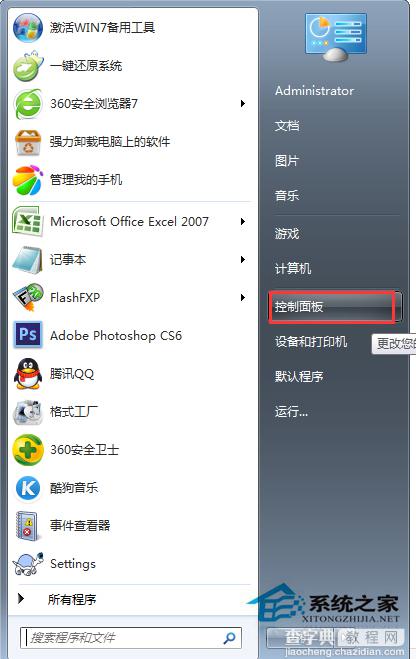
2、选择“程序”项;

3、单击“打开或关闭 Windows 功能”;

上一页12下一页共2页
4、找到“游戏”项,将其前面的选择框打勾;您也可以根据自己的喜好,展开“游戏”项,勾选游戏项目。最后,再按下“确定”按钮。

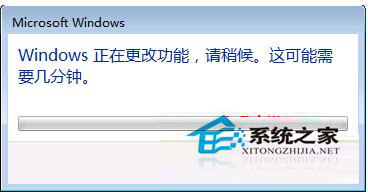
5、完成!现在再去开始菜单游戏项看看,它们已经在那待命了!
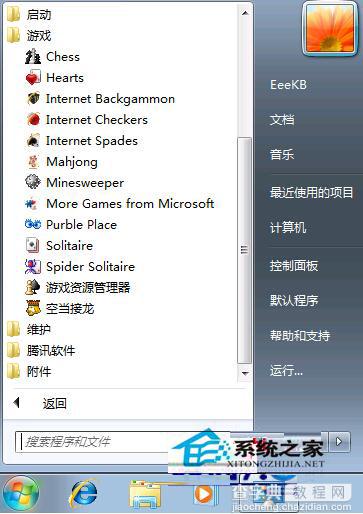
启动Win7自带游戏的方法就是以上这些步骤了,操作完,游戏就会出来了。
【Win7如何启动自带游戏默认游戏项是关闭的】相关文章:
★ Win7如何取消开机启动项?win7取消开机启动项的方法
★ win10系统偶尔出现CPU占用率100%问题怎么解决?
★ Win10/Win7/win8个.1系统怎么关闭台式机的喇叭?
★ Win10预览版14328怎么将资源管理器固定导任务栏?
★ win10如何取消隐藏文件?win10取消隐藏文件夹的方法
